Yeni bir yazı tipi nasıl eklenir? Bilgisayarınıza yazı tipleri nasıl indirilir ve yüklenir. Yerel yazı tipi yükleyicisi
Bir yazı tipinin nasıl kurulacağını arıyorsanız, büyük olasılıkla neden gerekli olduğunu biliyorsunuzdur. Bir tahminde bulunayım; bir düğün için kart hazırlıyorsunuz ve selamlamanın standart Times New Roman yazı tipinde değil, egzotik görünmesini istiyorsunuz. (ya da daha kötüsü - Comic Sans). Ya da belki bir özgeçmiş oluşturuyorsunuz ve başlığı özel bir yazı tipiyle vurgulamanız gerekiyor. Öyle ya da böyle yazı tipleriyle ilgili iki soru ortaya çıkıyor:
- Güzel bir yazı tipini nereden indirebilirim;
- Bir yazı tipi nasıl yüklenir.
Güzel bir yazı tipi nereden indirilir
Çeşitli yazı tiplerini indirebileceğiniz çeşitli hizmetler şunlardır:
Uygun olan şey, bu hizmetlerde yazı tipinin nasıl göründüğünü anında görebilmenizdir.
Yazı tipi nasıl yüklenir
Aslında yazı tipini yüklemek basit bir konudur. Genel olarak yazı tipleri klasörde saklanır C:/Windows/Yazı Tipleri(varsayılan olarak gizlidir). Ancak sistem, arayüz aracılığıyla yazı tiplerini yüklemenin standart bir yolunu sağlar.
Kontrol panelinde ayrı bir bölüm var "Yazı tipleri". İndirilen herhangi bir yazı tipini (ttf formatındaki dosya) bu "klasöre" sürüklediğinizde, onu örneğin Photoshop'ta yazı tipleri listesinde göreceksiniz. Aşağıda tüm bu “süreci” gösterdim.
Ve gördüğünüz gibi yazı tipimiz Microsoft Word yazı tipleri listesinde başarıyla göründü
Ders konusu: Photoshop'ta yazı tipleri nasıl yüklenir. Ders CS6 sürümünü temel almaktadır ancak CS5 ve diğer sürümlere de uygulanabilir.
Yazı tiplerini düzenleyiciye eklemek için bunların bilgisayarınızda bulunması gerekir. Bunları bu seçeneği sunan herhangi bir siteden indirmeniz yeterli. Ancak seçim yaparken dikkatli olun - tüm yazı tipleri Kiril alfabesini, yani Rus alfabesini desteklemez.
Yazı tiplerinin Adobe Photoshop'ta doğru görüntülenmesi için bunları .ttf (TrueType) veya .otf (OpenType) uzantısıyla seçmelisiniz; bunlardan ilki en yaygın olanıdır.
Yazı tiplerini yükleme yöntemleri
Yazı tipleri bilgisayarın sistem klasörüne, bazen programın kendisine yüklenir. Bunları nereye eklemenin daha iyi olduğu konusunda çelişkili bilgiler var. Bazıları, dolduğu ve metin desteği olan tüm düzenleyicilerin yavaşlayacağı için onu sistem klasörüne eklememeniz gerektiğini savunuyor. Diğerleri, Photoshop'un daha hızlı çalışmasını sağlamak için yeni ayarlarla aşırı yüklememeniz gerektiğine inanıyor. Her ikisi de haklı; hem editör hem de işletim sistemi büyük miktarda dosya nedeniyle ağırlaşıyor. Bunun olmasını önlemek için özel programlar kullanabilirsiniz. Herkesin kendisi için en iyi seçeneği seçmesine izin verin.
Her durumda, İnternet'ten indirilen arşivin öncelikle sıkıştırılması gerekir.
Yerel yazı tipi yükleyicisi
Yöntem Windows ve Vista sistemlerinde kusursuz bir şekilde çalışmaktadır.
seçenek 1. Yazı tipini içeren dosyayı açın - üstte bir Yükle düğmesi vardır. Tıklayın - yazı tipi sistem klasörüne gider ve tüm metin editörlerinin kullanımına sunulur.
Düğme etkin değilse, bu yazı tipi klasörde zaten mevcuttur.
Seçenek 2. Dosyayı açmadan seçin ve içerik menüsünü çağırmak için sağ tıklayın. İçinde Kurulum komutunu seçin. Sistem klasörüne indirilecektir.

Bu yöntemler, 1 – 3 yazı tipi eklemeniz gerektiğinde iyidir. Daha fazlası varsa, diğer yöntemleri kullanmak daha iyidir.
İşletim sistemi sistem klasörüne
XP sisteminde Başlat → Denetim Masası → Yazı Tipleri'ne gidin. Açılan pencerede: Menü → Dosya → Yazı tipini yükle. Gerekli dosyayı bilgisayarınızda bulmak mümkün hale gelir. Bulup kuruyoruz.
Windows'ta yazı tipi kitaplığı, iki şekilde erişilebilen Yazı Tipleri klasöründe bulunur. Yol boyunca:
- Başlat → Denetim Masası → Görünüm ve Kişiselleştirme → Yazı Tipleri.
- Bilgisayarım → C Sürücüsü → Windows →Yazı Tipleri.
Bilgisayarınız MAC OS çalıştırıyorsa, Kütüphane dizininde Fonts klasörünü aramalısınız.
Linux sistemlerinde, aynı ada sahip bir klasör, usr klasöründeki paylaşım dizininde bir seviye daha altta bulunur. Yol şu şekilde olacaktır: /usr/share/fonts.
Klasör bulundu. Açın ve yazı tiplerini ekleyin.
Sürükleyerek. Yazı Tipleri klasörünün yanında, yazı tiplerinin bulunduğu klasörü açın. İstediğiniz dosyayı veya birkaçını seçin, fareyle tutun ve Yazı Tipleri'ne sürükleyin.

Kopyalanıyor. Gerekli dosyaları seçin, Ctrl+C tuşlarını kullanarak kopyalayın veya seçime sağ tıklayın ve içerik menüsünde Kopyala seçeneğini seçin. Bu yazı tiplerini bu klasörde bırakmayı düşünmüyorsanız Kes komutunu da seçebilirsiniz.
Daha sonra Fonts klasörüne gidin, dosyalar arasındaki (dosyada değil!) beyaz alana sağ tıklayın, Yapıştır komutunu seçin.

Photoshop Düzenleyicide Yazı Tipleri Nasıl Yüklenir
Yalnızca TrueType'a değil, diğer formatlardaki dosyaları da Photoshop'un kendisine ekleyebilirsiniz.
Yukarıda açıklanan kopyalama yöntemini kullanabilirsiniz, ancak bunları editörün sistem klasörüne yapıştırmanız gerekir. Yol üzerinde bulunur: C sürücüsü → Program Dosyaları → Ortak Dosyalar → Adobe → Yazı Tipleri. Photoshop'ta çalışacaklar ancak diğer programlarda kullanılamayacaklar.
İpucu: Kurulumdan sonra yazı tipleri Photoshop'ta hemen görünecektir. Bu olmazsa düzenleyiciyi yeniden başlatın.
Yönetici programlarını kullanma
Farklı, hatta standart olmayan formatlardaki çok sayıda yazı tipini etkinleştirmeyi ve artık ihtiyaç duyulmadığında bunları devre dışı bırakmayı kolaylaştıran çeşitli programlar vardır.
En büyük avantajı ne işletim sistemine ne de Photoshop'a yük oluşturmamasıdır. İşte bunlardan bazılarının isimleri:
- Adobe Tür Yöneticisi;
- Hpfontlar;
- Adobe Type Manager Deluxe;
- Yazı Tipi Uzmanı.
Standart Windows sisteminde yer almayan ek bir yazı tipi kullanmanız gerekiyorsa çok kolay bir şekilde kurulabilir.
Bunu yapmak için ihtiyacınız olan:
Neden yeni yazı tipleri yüklemelisiniz?
Yeni yazı tipleri kurmanın bir takım nedenleri olduğu gibi klasik setin yeterli olmayacağı meslek alanları da vardır.
Ana sebepler:
- bireysel parametreler kullanıyorsa bir dosyayı açamama. Bu durumda sistem otomatik olarak yazı tipini seçecektir ancak dönüştürme sırasında hatalar meydana gelebilir ve çeviri çarpık olacaktır;
- Müşteri veya eğitmen, Windows paketinde yer almayan tasarım gereksinimlerini belirlemiştir;
- Öne çıkmak ve özgün bir imza atmak istiyorsanız;
- Bu şekilde bir tebrik mesajı tasarlarken bireysellik katabilirsiniz.

Kimin ihtiyacı olabilir:
- öğrenciler;
- photoshopçular;
- grafik editörleri;
- öğretmenler;
- tasarımcılar;
- herhangi bir kişiye.
Nereden alınır
Pek çok kaynak var. İlk ve en popüler olanı internette.

Bunu yapmak için ihtiyacınız olan:
- ilgili sorguyu arama çubuğuna girin;
- beğendiğiniz bağlantıyı takip edin;
- uygun bir yazı tipi seçin;
- indirmek için üzerine tıklayın;
- PC'nize kaydedin.
Önemli! Bilgisayarınıza virüs indirmeyi önlemek için güvenilir kaynakları kullanın.

Ekstra seçenekler:
- grafik editörlerini kullanarak kendiniz yaratın;
- bir arkadaşınızdan bunu postayla göndermesini veya bir ortama koymasını isteyin;
- mağazadan satın alın.
Bir sonraki adım kurulum; burada birkaç seçenek var.
Yöntemler
Bilgisayarınıza bir yazı tipi yüklemenin iki yolu vardır. Her ikisi de doğru ve basittir. Herkes kendisi için en iyisini seçer.

Bu dosyaların şu formatta olduğunu belirtmekte fayda var:
- .fon;
- .ttf;
Önemli! Aynı adlara sahip dosyalar yüklenirken Windows bunlar arasında ayrım yapamaz. Bu yazı tipinin değişmesine neden olabilir.
Tipik kurulum
Bu en basit ve en popüler yöntemdir. Gereksiz geçişler ve bilgi gerektirmez ve minimum zaman alır.
Eylem algoritması:

Her şey hazır. Başka bir şey yapmanıza gerek yok. Microsoft Word'ü açabilir ve yeni yüklediğiniz yazı tiplerinin listesini görebilirsiniz.
Fonts klasörüne kurulum
Tüm Windows sistemi yazı tipleri Yazı Tipleri klasöründe saklanır ve yenilerinin buraya yüklenmesi gerekir.
Önemli! Ne kadar çok yazı tipi yüklenirse, bunları kullanan programların başlatılması o kadar uzun sürer. Bu nedenle kullanılmıyorsa hemen çıkarılması daha iyidir.
Yüklemek:


Önemli! Yüklenen dosyanın adı programda belirtilen addan farklı olabilir. Bu adı öğrenmek için dosyaya sağ tıklayıp Görüntüle'yi seçmeniz gerekir.
Artık yeni harf tasarımını kullanabilirsiniz. Photoshop ve benzeri programların kurulumunun ek adımlar gerektirebileceğini belirtmekte fayda var.
Not. Kullanıcı Fonts klasörünü bulamıyor. Bu durumda basitçe gizlenebilir. Herhangi bir klasöre gitmeniz, Düzenle menü öğesini ve içinde Klasör ve Arama Seçenekleri satırını bulmanız gerekir. Ardından Görünüm sekmesine gidin ve ek seçeneklerde "Gizli dosyaları, klasörleri ve sürücüleri göster" seçeneğini bulun. Tamam'ı veya Kaydet'i tıklayın.
Video: yazı tipi bulma ve yükleme
Yazı tipi kontrolü
Her şeyin doğru yapıldığından emin olmak için Word'ü veya herhangi bir grafik düzenleyiciyi başlatmanız gerekir. Daha sonra yazı tipi sekmesinde yeni yüklenen yazı tipini bulun. Onu seçin ve metin giriş alanına bir şeyler yazın.

Yazı tipini karşılaştırın, aynıysa çalışmaya devam edin. Aksi takdirde aynı isimden dolayı bir çakışma olabilir veya dosyanın kendisinde bir hata olabilir.
Windows 7'de yazı tipleri Denetim Masası aracılığıyla düzgün şekilde nasıl yüklenir
Windows 7'de, Denetim Masasını kullanarak yazı tipleri ekleyebilirsiniz. Bazıları için bu en iyi yoldur.
Eylem algoritması:

Önemli! Böyle bir çizgi görünmüyorsa Görünüm öğesinde (sağ üstte bulunur) Küçük simgeler seçeneğini seçebilirsiniz.

Herkes çeşitli yöntemlerden kendisine uygun olanı seçer. İnternette bir PC'ye bulaşıp ona zarar verebilecek veya sahibini gözetleyebilecek birçok virüsün olduğu unutulmamalıdır. Bu nedenle yalnızca güvenilir kaynaklar kullanılmalıdır.
Bir şeyler yolunda gitmezse, bunun nedeni büyük olasılıkla çalışmayan bir dosya veya sistem çakışmasıdır.
Yazı tipleri, onları seçme seçeneğinin bulunduğu tüm programlarda otomatik olarak görünür. Ancak Photoshop'ta görünmeyebilir, bu durumda ek kurulum gerekecektir.

Uygunsuz bir yazı tipi yüklediyseniz, belleğinizi tıkamamak ve programların yüklenmesini hızlandırmamak için onu hemen kaldırmak daha iyidir.
Bunu yapmak için ihtiyacınız olan:
- WINDOWS klasörünü açın, C sürücüsünde bulunur;
- \Fonts klasörünü bulun;
- silinecek bir nesne seçin;
- sağ tık;
- içerik menüsünden Sil'i seçin;
- silmeyi onayla.
Önemli! İşletim sisteminin normal çalışması için gerekli yazı tipleri olduğundan bu işlem dikkatli yapılmalıdır.
Windows işletim sistemi çok çeşitli yazı tipleriyle birlikte gelir. Böylece, Microsoft Office 2003 ofis paketinin kurulu olduğu Windows XP'de yaklaşık 250 yazı tipi mevcuttur. Windows ve Office'in daha yeni sürümleriyle birlikte kullanılabilir yazı tipi sayısı daha da fazladır. Ancak sistemde kurulu yazı tipi sayısına rağmen, genellikle kullanıcının yeni yazı tipleri yüklemesi gerektiğinde bir durum ortaya çıkar. Bu yazımızda yazı tiplerinin nasıl kurulacağı ve bu basit görevin nasıl çözüleceği hakkında konuşacağız.
Yazı tiplerini yüklemek oldukça kolaydır. İlk olarak, çoğu yazı tipi arşiv olarak dağıtıldığından, yazı tiplerinin kurulumdan önce paketinden çıkarılması gerekir. Yazı tipi paketini açtıktan sonra birkaç yolla yükleyebilirsiniz.
Yöntem numarası 1. Yazı tipini, farenin sol tuşuyla normal çift tıklamayla açın. Bundan sonra önünüzde bu yazı tipinin neye benzediğini görebileceğiniz bir pencere açılacaktır.
Yöntem numarası 2. Yazı tipine sağ tıklayın ve “Yükle” yi seçin.

Bu durumda kurulum hemen başlayacak ve yazı tipi önizleme penceresi açılmayacaktır.
Yöntem #3: Denetim Masasını açın. Açılan pencerede “Tasarım ve Kişiselleştirme – Yazı Tipleri” bölümüne gidin. Ayrıca “Çalıştır” menüsüne girilmesi gereken %windir%\fonts komutunu kullanarak yazı tiplerini içeren bir pencere açabilirsiniz.

Bundan sonra önünüzde yüklü yazı tiplerinin listesini içeren bir pencere açılacaktır. Bir yazı tipini yüklemek için dosyasını bu pencereye sürüklemeniz yeterlidir.
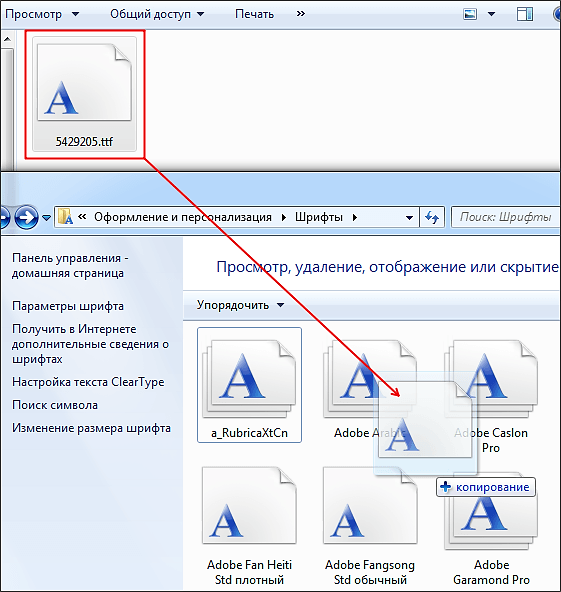
Dosyayı sürükledikten sonra yazı tipini sisteme yükleme işlemi başlayacaktır.
Yüklü bir yazı tipi nasıl kaldırılır
Bazı durumlarda önceden yüklenmiş yazı tiplerini kaldırmak gerekebilir. Bu, Kontrol Panelindeki “Yazı Tipleri” bölümünden yapılır. Burada yüklü yazı tiplerini kaldırabilir ve gizleyebilirsiniz. Bunu yapmak için istediğiniz yazı tipini seçin ve “Sil” düğmesine tıklayın.

Ayrıca yazı tipi gizlenebilir. Bunu yapmak için istediğiniz yazı tipini seçin ve “Gizle” düğmesine tıklayın.

Gizli fontlar sistemden kaldırılmayacak ancak diğer uygulamalardaki font listesinde görünmeyecektir. Ayrıca farenin sağ tuşuyla çağrılan içerik menüsünü kullanarak yazı tiplerini silebilir ve gizleyebilirsiniz.

Yüklü yazı tiplerinin silinmesine dikkatle yaklaşılması gerektiği unutulmamalıdır. İşletim sisteminin düzgün çalışması için birçok yazı tipi gerekir. Bu yazı tipleri şunları içerir: Courier New (varyantları dahil: Kalın, İtalik, Kalın İtalik), Times New Roman (varyantları dahil: Kalın, İtalik, Kalın İtalik), Arial (varyantları dahil: Kalın, İtalik, Kalın İtalik), Sembol, MS Serif , Wingdings ve MS Sans Serif.
Metinle uğraşmanız gereken Word, Photoshop veya diğer programlarda sıklıkla çalışıyorsanız, muhtemelen farklı yazı tiplerine ihtiyacınız olacaktır. Bu makaleden bunları nasıl ve nereye kuracağınızı öğreneceksiniz.
Öncelikle birkaç ipucu:
1. Yazı tipleri .TTF uzantısına sahiptir (addan sonraki son üç harf). Başka herhangi bir dosya yazı tipi değildir, her zaman ne indirip yüklediğinizi kontrol edin.
2. Güzel bir yazı tipi bulsanız bile, onu yüklemek için acele etmeyin, çünkü size uygun olmayabilir. Gerçek şu ki yazı tipleri Kiril alfabesine uygun olmayabilir, ör. Rusça harfler yazmak için. Evet, İngilizlerle harika görünüyorlar ama ne yazık ki sadece onlarla çalışıyorlar.
Bilgisayarınıza yazı tipi nasıl yüklenir
Yazı tiplerini yükleme yöntemi Windows XP kullanıcıları için uygundur, diğer işletim sistemleri için, özellikle "yedi", 8 ve vista - prensipte her şey aynıdır. Linux ve benzeri Unix benzeri sistemlere yazı tipinin nasıl kurulacağı hakkında hiçbir fikrim yok. Başlayalım.
Bilgisayarda, özellikle ihtiyacınız olan programlarda görünmeleri için uygun yazı tiplerini bulduktan sonra İKİ işlem gerçekleştirin.
Windows klasörüne gidin (genellikle C:\ sistem sürücüsündedir), oradaki yazı tipleri klasörünü açın ve yazı tiplerinizi buraya yerleştirin.
Denetim Masası -> Yazı Tipleri. Dosya menüsüne tıklayın, “Yazı tiplerini yükle”ye tıklayın, açılan menüde bunları arayın ve yükleyin.
Daha hızlı ve basit bir kurulum işlemi için birden fazla font varsa Ctrl tuşunu basılı tutarak hepsini tek seferde kurabilirsiniz.
Yazı tipleriyle çalışmayı kolaylaştırmak için bunları görüntülemenize, yenilerini seçmenize ve yüklemenize yardımcı olacak özel bir yazılım bulunmaktadır. Fontonizer'dan bahsediyoruz.
aswin.ru
Yeni bir yazı tipi nasıl yüklenir
Bu derste:
Windows XP yazı tiplerini yükleme
Windows 7'de yazı tiplerini yükleme
Rusça yazı tipleri nasıl indirilir
Windows XP yazı tiplerini yükleme.
Bilgisayarınızda kullanmak istediğiniz bir yazı tipi varsa tek yapmanız gereken yazı tipini Windows'a yüklemektir. Bundan sonra, Photoshop, Sony Vegas veya yazı tipi kullanan başka herhangi bir program olsun, herhangi bir programda mevcut olacaktır.
Yazı tipini yüklemek için “Başlat/Denetim Masası”na tıklayın. Kontrol paneline ilk kez girdiyseniz pencere şu şekilde görünecektir (Şekil 1):

Şekil 1. Windows XP Denetim Masası.
Şimdi “Kontrol Paneli” penceresinde (klasik görünüm), “Yazı Tipleri” simgesini bulun (Şekil 2) ve üzerine tıklayın. Windows'ta yüklü tüm yazı tiplerini içeren bir pencere açılacaktır.

Şekil 2. Denetim Masasındaki Yazı Tipleri Windows XP Denetim Masası.
Ancak daha kolay bir yol, istenen yazı tiplerini Explorer'ı kullanarak “Yazı Tipleri” klasörüne kopyalamaktır (Şekil 3).

Şekil 3. Windows XP'de yeni bir yazı tipi yükleme.
Windows 7'de yazı tiplerini yükleme.
Yazı tiplerini Windows 7'ye yüklemek, görünüm dışında Windows XP'ye yüklemekten neredeyse hiç farklı değildir. İlk durumda olduğu gibi “Başlat/Denetim Masası”na tıklamamız gerekiyor. Açılan pencerede “Kategori”ye (Şek. 4) tıklayıp “Büyük simgeler”i seçmeniz gerekiyor.

Şekil 4. Windows 7 Denetim Masası.
Ardından “Yazı Tipleri” simgesini bulun (Şek. 5), açın ve yazı tiplerini bu klasöre kopyalayarak Windows 7'ye yeni yazı tipleri yükleyin.

Şekil 5. Windows 7'de yeni bir yazı tipi yükleme.
Rusça yazı tipleri nasıl indirilir
Bu nedenle, bilgisayarınıza yeni yazı tipleri yüklemek için önce onları bir yere almanız gerekir. İnternette pek çok yazı tipi var, ancak Rusça dilini destekleyenleri bulmak için sorgu şu şekilde görünmelidir: "Rusça yazı tipleri" (indirme kelimesini ekleyebilirsiniz) veya "Kiril yazı tipleri".
Yazı tipi ararken, bir yazı tipini indirmeden önce neye benzediğini görebileceğiniz siteler bulabilirsiniz. Bu seçeneğin en uygun olduğunu düşünüyorum ve tam da bu tür siteleri aramanızı tavsiye ediyorum (Şekil 6).

Şekil 6. İndirmeden önce yazı tipini önizleyin
Ancak yazı tiplerini tüm koleksiyonlarda indirmek için başka bir seçenek daha var, örneğin "tek arşivde 2000 Rusça yazı tipi." Fontları tek tek aramanıza gerek kalmadığı için bu seçenek çok daha kullanışlı görünüyor. Bununla birlikte, uygulamanın gösterdiği gibi, böyle bir yazı tipi paketini indirdikten sonra çoğu kullanıcı "zahmet etmez" ve tüm bu yazı tiplerini sisteme yükler.
Böylece öncelikle sistem üzerinde ek yük oluştururlar ve bu da genel performansı önemli ölçüde etkileyebilir.
İkincisi, bu kadar çok yazı tipi arasında doğru yazı tipini aramak çok daha zor hale geliyor.
Üçüncüsü, kişisel olarak herhangi birinin tüm bu yazı tiplerini çalışmalarında kullanacağından şüpheliyim.
Bu nedenle, çok fazla yazı tipi indirirseniz, yalnızca kesinlikle ihtiyacınız olanı yüklemek daha iyidir.
Yazı tipini yüklemeden önce neye benzediğini görmek için onu Not Defteri'ni kullanarak açmanız gerekir, bu çok zaman alır. Bu yüzden bir kez daha yazı tiplerini teker teker indirmenizi ve yalnızca ihtiyacınız olanı dikkatlice seçmenizi tavsiye ediyorum.
Ve en önemlisi, yazı tipinin öncelikle "okunabilir" ve sonra güzel olması gerektiğini unutmayın.
sdelayvideo.ru
Bu makalede, bilgisayara bir yazı tipinin nasıl kurulacağı tartışılacaktır.
- Güzel bir yazı tipi nereden indirilir
- Yazı tipi nasıl yüklenir
Bir yazı tipinin nasıl kurulacağını arıyorsanız, büyük olasılıkla neden gerekli olduğunu biliyorsunuzdur. Dur tahmin edeyim; bir düğün için kart hazırlıyorsunuz ve selamlamanın standart Times New Roman (veya daha kötüsü Comic Sans) yazı tipinde değil, egzotik görünmesini istiyorsunuz. Ya da belki bir özgeçmiş oluşturuyorsunuz ve başlığı özel bir yazı tipiyle vurgulamanız gerekiyor. Öyle ya da böyle yazı tipleriyle ilgili iki soru ortaya çıkıyor:
- Güzel bir yazı tipini nereden indirebilirim;
- Bir yazı tipi nasıl yüklenir.
Güzel bir yazı tipi nereden indirilir
Çeşitli yazı tiplerini indirebileceğiniz çeşitli hizmetler şunlardır:
fonts-online.ru fontov.net fontsquirrel.com
Uygun olan şey, bu hizmetlerde yazı tipinin nasıl göründüğünü anında görebilmenizdir.
Yazı tipi nasıl yüklenir
Aslında yazı tipini yüklemek basit bir konudur. Genel olarak yazı tipleri C:/Windows/Fonts klasöründe saklanır (varsayılan olarak gizlidir). Ancak sistem, arayüz aracılığıyla yazı tiplerini yüklemenin standart bir yolunu sağlar.
Kontrol Panelinde ayrı bir Yazı Tipleri bölümü vardır. İndirilen herhangi bir yazı tipini (ttf formatındaki dosya) bu "klasöre" sürüklediğinizde, onu örneğin Photoshop'ta yazı tipleri listesinde göreceksiniz. Aşağıda tüm bu “süreci” ekran görüntülerinde gösterdim.
 Yazı tipi dosyasını ttf formatında indirin
Yazı tipi dosyasını ttf formatında indirin  Yazı tipi dosyası böyle görünüyor
Yazı tipi dosyası böyle görünüyor  Tüm yazı tipi dosyalarının bir listesi Kontrol Panelinin "Yazı Tipleri" bölümünde görülebilir.
Tüm yazı tipi dosyalarının bir listesi Kontrol Panelinin "Yazı Tipleri" bölümünde görülebilir.  Yazı tipini buraya sürükleyip hemen listede görüyoruz
Yazı tipini buraya sürükleyip hemen listede görüyoruz  Ve gördüğünüz gibi yazı tipimiz Microsoft Word yazı tipleri listesinde başarıyla göründü
Ve gördüğünüz gibi yazı tipimiz Microsoft Word yazı tipleri listesinde başarıyla göründü PCgu.ru
Yeni yazı tiplerini bilgisayarınıza sorunsuz bir şekilde nasıl yükleyebilirsiniz?
Metin dosyalarıyla çalışırken Times New Roman gibi standart yazı tiplerinin kullanıldığı monoton tasarımdan hızla sıkılmaya başlarsınız. İşyerinde, okulda, kişisel yazışmalarda ve bulabileceğiniz her yerde onlarla karşılaşırsınız. Can sıkıntısı ve başka bir şey değil! Öyleyse neden günlük bilgisayar çalışmanıza biraz özgünlük katmıyorsunuz? Neden metin projelerinize bir kişilik dokunuşu eklemiyorsunuz? Bu durumda yapmanız gereken tek şey Windows PC'nize belgeler için yeni yazı tiplerinin nasıl kurulacağına dikkat etmektir.
Yöntem No. 1: İsteğe bağlı kurulum
Metin belgelerini yeni yazı tipleriyle süslemeye karar vermiş olanlar için, 175'ten fazla orijinal yazı tipi tasarım seçeneği içeren ve yalnızca yaklaşık 5 MB "ağırlığında" olan bu orijinal seçimi sunmamak imkansızdır. Bu nasıl kullanılır? Yeterince basit! Arşivi yazı tipleriyle birlikte indirmeniz, bilgisayarınıza veya harici bir sürücüye paketinden çıkarmanız ve ardından uygun dosyanın simgesine çift tıklamanız ve açılan belgedeki "Yükle" düğmesini tıklamanız yeterlidir:

Ayrıca yönetici aracılığıyla “talep üzerine” yazı tipini yükleyebilirsiniz. Bu durumda prosedür biraz farklı olacaktır: arşivi indirip paketini açtıktan sonra, uygun yazı tipi dosyasına sağ tıklayın ve ardından beliren listede "Yükle" ye tıklayın:

Sonuç olarak seçilen dosya birkaç saniye içinde bilgisayarımıza yüklenecektir.
Yöntem No. 2: Kısayol tuşu sistemi
Hem acemi kullanıcılar hem de uzun süredir "çaydanlık" etiketine veda edenler, kısayol tuşlarını kullanarak bilgisayarlarına yazı tipi yükleme zevkini reddedemezler. Ancak bu durumda, bir dizi uygun yazı tipi dosyasını önceden stoklamaya da değer. İsterseniz önerilen paketi indirin; Eğer istemiyorsanız internetteki uygun seçenekleri seçin. Öyle ya da böyle, yazı tipi dosyalarını PC'nize indirdikten sonra şu şekilde hareket etmeniz gerekecektir:

Prensip olarak, bu, yazı tiplerinin kurulumunu tamamlar, çünkü son işlemle birkaç saniyeden daha kısa bir sürede seçilen yazı tipi dosyaları PC'ye başarıyla yüklenecektir. Üstelik yazı tipi aniden beklentileri karşılamıyorsa, onu kaldırmak daha az kolay olmayacaktır. Fonts klasörünü tekrar açın, gereksiz seçeneği seçin ve Shift+Del tuşlarına ve ardından Enter tuşlarına basın:

Zor değil, değil mi?
Yöntem No. 3: Yazılım “şeyleri”
Windows için yeni bir yazı tipinin nasıl kurulacağı sorusunu yanıtlarken, yazılım yöntemine dikkat etmekten başka bir şey yapamazsınız: Neyse ki, bugün her türden pek çok yardımcı program var.
Özellikle FontMassive Light gibi bir program, belgelerin yazı tipi tasarımını dönüştürmek için tasarlanmıştır. Onun nesi iyi? Örneğin, bu yardımcı programın tamamen ücretsiz olması, kullanımı kolay, Rusça olması ve sabit sürücünüze kurulum gerektirmemesi. Program aynı zamanda yüklü yazı tiplerini görüntülemenize, yenilerini yüklemenize ve istenirse bunları bilgisayarınızdan kaldırmanıza olanak tanır:

Bu nedenle, FMLight'ı kullanarak yeni bir yazı tipi yüklemek için, bir yazı tipi dosyasını bir klasörden veya gezginden yardımcı programın merkezi alanına sürüklemeniz yeterlidir.
Şüphesiz ilgiyi hak eden bir başka ücretsiz program da FonTemp'tir.

Onun hakkında özel olan ne? Örneğin, onun yardımıyla gerekli yazı tiplerini bilgisayarınıza geçici olarak yükleyebileceğiniz gerçeği. Yani program açıkken Düzenle sekmesinden eklenen tüm yazı tipleri tüm uygulamalarda mevcuttur ancak programı kapattığınız anda tüm geçici dosyalar iz bırakmadan kaybolacaktır.
Elbette dilerseniz NexusFont, Font Expert, FontLister vb. yazı tipi yükleme yardımcı programlarında da avantajlar bulabilirsiniz. Her durumda seçim sizin!
WindowsTune.ru
Windows'a yazı tipleri nasıl yüklenir
Birçok kullanıcı, monitör ekranındaki veya bir resimdeki tanıdık bir belgenin, kullanıcının ekranında açtığı belgeyle çok az ortak noktasının olduğu durumlarla karşı karşıya kalır. Bazı grafik dosyaları veya belgeler, Windows'ta varsayılan olarak bulunmayan özel yazı tiplerini kullanabilir. Bazen işletim sistemi grafik kabuğundaki metin öğelerinin görünümünü özelleştirmek için yeni bir yazı tipi yüklemeniz yeterlidir.
İşletim sisteminde hangi yazı tipleri yüklü?
Bazen bir kullanıcının gerekli yazı tipinin bilgisayarının pencerelerinde bulunup bulunmadığını öğrenmesi gerekir. Bazı tasarım programları, yerleşik yazı tiplerine ek olarak, işletim sisteminde yüklü olan yazı tiplerini de kullanır. Ve kullanıcıya hangi yazı tipi seçeneklerinin sunulduğunu merak ediyorum. Yüklü yazı tiplerinin listesini ve sayılarını bulmak çok basittir. Kontrol paneline ve ardından “Yazı Tipleri” klasörüne gitmeniz yeterlidir.
Neden ek yazı tiplerine ihtiyaç var?
Microsoft, kullanıcılara işletim sistemi kabuğunun tasarım yeteneklerini genişleterek işletim sistemine özel yazı tipleri yükleme yeteneği verdi. Ek olarak, Windows işletim sisteminin çeşitli resmi olmayan derlemeleri ve dağıtımları, her türden yazı tipini içeren önceden yüklenmiş paketler içerebilir. Tasarımcılar ve grafik çalışanları posterlerin, broşürlerin, kitapçıkların, kartvizitlerin ve diğer ürünlerin grafik öğelerini tasarlamak için sıklıkla standart olmayan yazı tipleri kullanır. Bu yazı tipleri Windows sisteminde mevcut değilse, bu yazı tipleriyle yapılan yazıların görüntülenmesinde sorun yaşanabilir.
Windows XP'de yazı tipi nasıl yüklenir?
Öncelikle yazı tipi dosyasını .ttf formatında bilgisayarınıza indirmeniz gerekmektedir. Yazı tipi dosyaları arşivdeyse arşivi açın. Daha sonra bilgisayar kontrol panelini açın ve “Yazı Tipleri” öğesini açın. Klasör menü çubuğunda “Dosya”, “Yazı tipini yükle” seçeneğini seçin. Açılan pencerede indirip paketini açtığınız klasördeki yazı tipi dosyalarını seçmeniz gerekir. “Yazı tiplerini Yazı Tipleri klasörüne kopyala” onay kutusunun seçili olduğundan emin olun ve Tamam'ı tıklayın. Her şey doğru yapılırsa sisteme yeni yazı tipleri yüklenecektir.
Windows 7'de yazı tipi nasıl yüklenir?
Yazı tiplerini Windows 7'ye yüklemek, pratik olarak Windows XP prosedüründen farklı değildir. Her şey çok basit. İstediğiniz yazı tipini indirildiği klasörden Windows yazı tipleri klasörüne sürükleyebilirsiniz.
Aynı anda birkaç yazı tipi dosyasını seçebilir ve bunları yazı tipleri klasörüne sürükleyerek toplu olarak yükleyebilirsiniz. Yüklemek istediğiniz yazı tiplerinden biri sistemde zaten mevcutsa Windows 7, mevcut dosyayı değiştirmenizi isteyen bir iletişim kutusu görüntüler.
Windows 7'de yazı tipi eklemenin alternatif yolu
Yukarıda anlatılanlardan daha basit bir yöntem var. İndirilen yazı tiplerinin bulunduğu klasörü açın, gerekli yazı tiplerini seçin, seçilen yazı tipi dosyalarından birine sağ tıklayın ve “Yükle”yi seçin. Yazı tipinin Windows 7'ye kurulum işlemi başlayacaktır.
Windows 8 ve Windows 10'da yazı tiplerini yükleme
Windows 8 veya Windows 10 çalıştıran bir bilgisayara yeni yazı tipleri ekleme prosedürü benzerdir. Yeni yazı tiplerine tıklayın, “Yükle”yi seçin veya bunları kontrol panelinden açılan yazı tipleri klasörüne sürükleyin.
Bu kadar. Umarım Windows'a yazı tipi ekleme işlemi sizin için karmaşık bir şey haline gelmemiştir. Unix işletim sistemlerine ve MacOS'a yazı tipi ekleme aşağıdaki makalelerden birinde yer almaktadır.
http://gliphmaker.com/htms/howinstall.htm

